PS实用技巧:吸管工具使用方法
发表时间:2018-03-13 来源: 互联网 作者: pc9 阅读: 2065
PS的吸管工具在我们进行图片处理时经常会用到,它可以帮助我们吸取想要的图片色,不需要自己调,方便实用。还有很多人不会用这个吸管工具,今天小编就给大家说说,希望对大家有帮助。
1、首先我们打开PS软件,然后随意打开一张图片。

2、打开图片之后,我们找到吸管工具并选择。

3、我们先看一下吸管工具的属性栏,有取样大小、样本和显示取样环,我们先介绍一下取样大小。
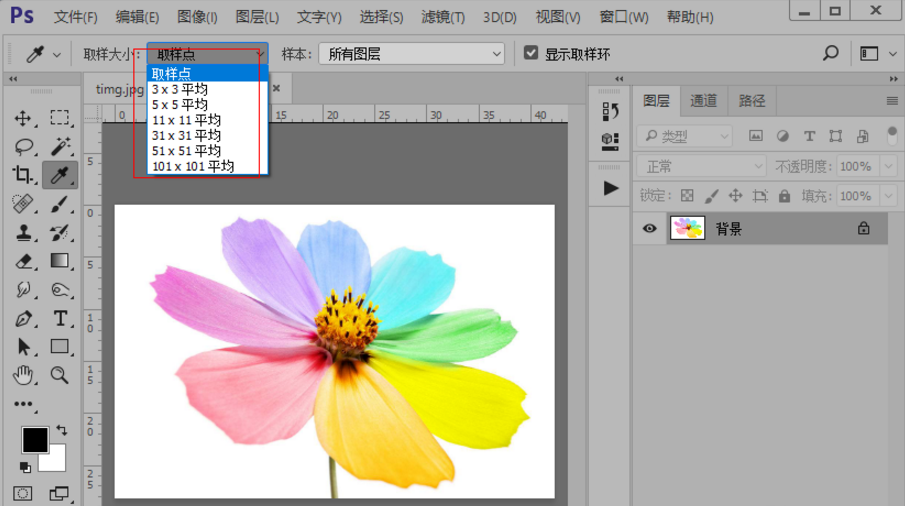
4、如果我们选择取样点,则当我们鼠标左键在图片上点击的时候,选择的就是点击的那个点的颜色。

5、如果我们选择其他的,则是选取的区域平均颜色值,即使我们点击纯白区域,也会有颜色显示。

6、样本,我们的图片只有一个图层,如果是多个图层,我们选择所有图层之后,可以没有图层的限制,直接使用吸管工具选择任何图层的颜色。
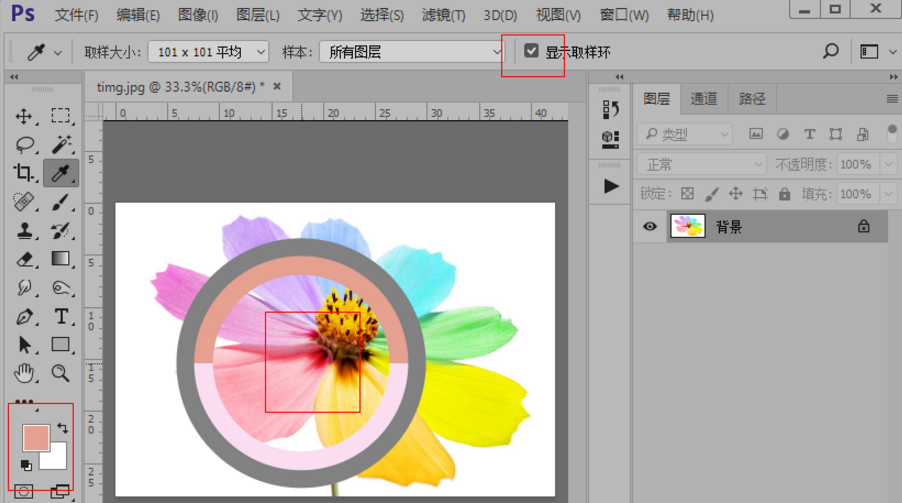
7、显示取样环选择之后,我们在画布上鼠标左键点击选取取样的时候,就会出现如图所示的圆环,不选择则不出现。
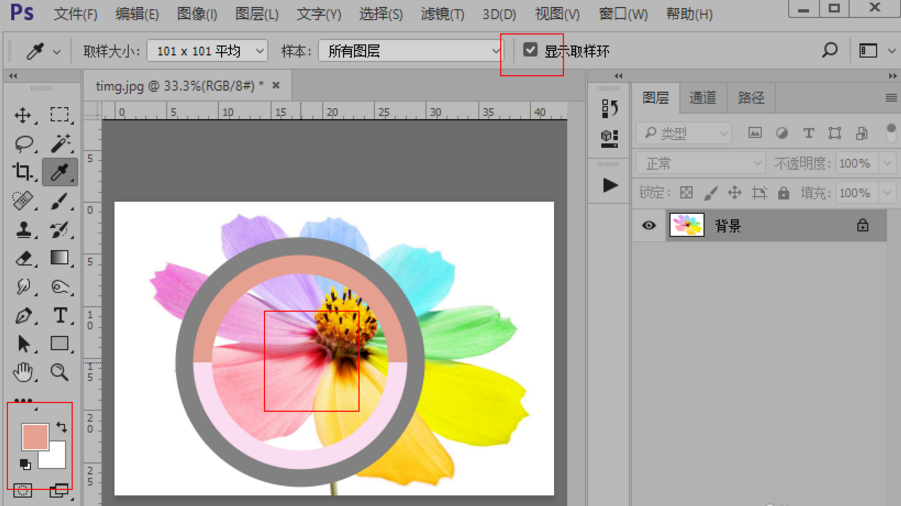
8、吸管吸取的颜色都会在前景色显示,我们点击前景色就可以看到具体的颜色色号。
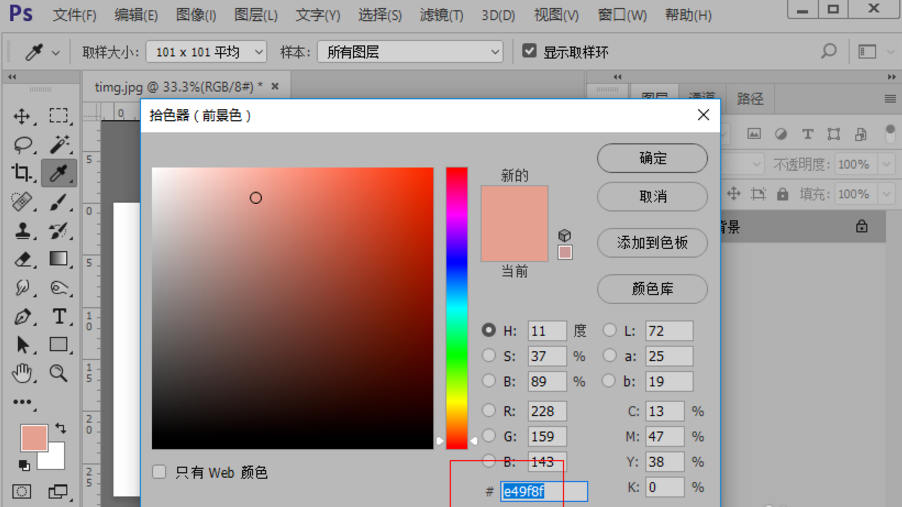
以上就是关于PS吸管工具的简单使用介绍,大家可以自行试试。最后同样希望大家多关注PC9软件园,这里每天会定时更新软件应用信息和各类热门资讯。

 冒险岛:枫之传说
冒险岛:枫之传说  123压缩
123压缩  小番茄护眼宝
小番茄护眼宝  小番茄C盘清理
小番茄C盘清理  123打字练习
123打字练习  全能王C盘清理大师
全能王C盘清理大师  蓝屏修复工具
蓝屏修复工具  全能王多聊
全能王多聊  DLL修复大师
DLL修复大师  小易电脑医生
小易电脑医生  鲁大师尊享版
鲁大师尊享版  极光PDF
极光PDF  小智桌面精简版
小智桌面精简版  青鸟浏览器
青鸟浏览器  酷我K歌
酷我K歌  微软电脑管家
微软电脑管家  系统总裁
系统总裁 系统封装
系统封装 驱动大全
驱动大全 纯净PE工具
纯净PE工具 一键重装系统
一键重装系统 系统下载
系统下载 人工智能APP
人工智能APP AI人工智能软件
AI人工智能软件 远程控制软件
远程控制软件 热门游戏
热门游戏 二之国:交错世界
二之国:交错世界  万兴录演
万兴录演  万兴播爆
万兴播爆  Verse
Verse  改图鸭
改图鸭  小Q办公
小Q办公  360AI办公
360AI办公  Midjourney绘画大师
Midjourney绘画大师  AI创作家
AI创作家  聪明灵犀
聪明灵犀  AI智绘
AI智绘  AI图片全能王
AI图片全能王  一键AI绘画
一键AI绘画  AI聊天助手
AI聊天助手  迅捷翻译
迅捷翻译  星火内容运营大师
星火内容运营大师 



